ਵਿਸ਼ਾ - ਸੂਚੀ
ਲੇਖ ਵਿੱਚ ਦੇਖਿਆ ਗਿਆ ਹੈ ਕਿ ਐਕਸਲ ਵਿੱਚ ਮੈਕਰੋ ਨੂੰ ਕਿਵੇਂ ਚਾਲੂ ਕਰਨਾ ਹੈ, ਮੈਕਰੋ ਸੁਰੱਖਿਆ ਦੀਆਂ ਮੂਲ ਗੱਲਾਂ ਦੀ ਵਿਆਖਿਆ ਕਰਦਾ ਹੈ ਅਤੇ VBA ਕੋਡਾਂ ਨੂੰ ਸੁਰੱਖਿਅਤ ਢੰਗ ਨਾਲ ਚਲਾਉਣ ਲਈ ਸੁਰੱਖਿਆ ਸੈਟਿੰਗਾਂ ਨੂੰ ਕਿਵੇਂ ਵਿਵਸਥਿਤ ਕਰਨਾ ਹੈ ਬਾਰੇ ਦੱਸਦਾ ਹੈ।
ਲਗਭਗ ਕਿਸੇ ਵੀ ਤਰ੍ਹਾਂ ਤਕਨਾਲੋਜੀ, ਮੈਕਰੋ ਦੀ ਵਰਤੋਂ ਚੰਗੇ ਅਤੇ ਬੁਰੇ ਦੋਵਾਂ ਲਈ ਕੀਤੀ ਜਾ ਸਕਦੀ ਹੈ। ਇਸਲਈ, Microsoft Excel ਵਿੱਚ, ਸਾਰੇ ਮੈਕਰੋ ਮੂਲ ਰੂਪ ਵਿੱਚ ਅਯੋਗ ਹਨ। ਇਹ ਟਿਊਟੋਰਿਅਲ ਐਕਸਲ ਵਿੱਚ ਮੈਕਰੋਜ਼ ਨੂੰ ਸਮਰੱਥ ਕਰਨ ਦੇ ਵੱਖੋ-ਵੱਖਰੇ ਤਰੀਕਿਆਂ ਨੂੰ ਕਵਰ ਕਰਦਾ ਹੈ ਅਤੇ ਇਸ ਨਾਲ ਜੁੜੇ ਸੰਭਾਵੀ ਜੋਖਮਾਂ ਦੀ ਵਿਆਖਿਆ ਕਰਦਾ ਹੈ।
ਐਕਸਲ ਵਿੱਚ ਮੈਕਰੋ ਸੁਰੱਖਿਆ
ਤੁਹਾਡੇ ਵੱਲੋਂ ਆਪਣੀਆਂ ਵਰਕਸ਼ੀਟਾਂ ਵਿੱਚ ਮੈਕਰੋ ਨੂੰ ਸਮਰੱਥ ਕਰਨ ਤੋਂ ਪਹਿਲਾਂ, ਇਹ ਹੈ ਇਹ ਸਮਝਣਾ ਮਹੱਤਵਪੂਰਨ ਹੈ ਕਿ ਉਹ ਸੰਭਾਵਤ ਤੌਰ 'ਤੇ ਕਿੰਨੇ ਖਤਰਨਾਕ ਹੋ ਸਕਦੇ ਹਨ।
ਹਾਲਾਂਕਿ VBA ਕੋਡ ਗੁੰਝਲਦਾਰ ਅਤੇ ਦੁਹਰਾਉਣ ਵਾਲੇ ਕੰਮਾਂ ਨੂੰ ਸਵੈਚਾਲਤ ਕਰਨ ਵਿੱਚ ਬਹੁਤ ਪ੍ਰਭਾਵਸ਼ਾਲੀ ਹੁੰਦੇ ਹਨ, ਪਰ ਸੁਰੱਖਿਆ ਦੇ ਦ੍ਰਿਸ਼ਟੀਕੋਣ ਤੋਂ ਇਹ ਜੋਖਮ ਦਾ ਇੱਕ ਮਹੱਤਵਪੂਰਨ ਸਰੋਤ ਹਨ। ਇੱਕ ਖਤਰਨਾਕ ਮੈਕਰੋ ਜੋ ਤੁਸੀਂ ਅਣਜਾਣੇ ਵਿੱਚ ਚਲਾਉਂਦੇ ਹੋ, ਤੁਹਾਡੀ ਹਾਰਡ ਡਰਾਈਵ 'ਤੇ ਫਾਈਲਾਂ ਨੂੰ ਨੁਕਸਾਨ ਪਹੁੰਚਾ ਸਕਦਾ ਹੈ ਜਾਂ ਪੂਰੀ ਤਰ੍ਹਾਂ ਮਿਟਾ ਸਕਦਾ ਹੈ, ਤੁਹਾਡੇ ਡੇਟਾ ਨੂੰ ਖਰਾਬ ਕਰ ਸਕਦਾ ਹੈ, ਅਤੇ ਤੁਹਾਡੀ Microsoft Office ਸਥਾਪਨਾ ਨੂੰ ਵੀ ਖਰਾਬ ਕਰ ਸਕਦਾ ਹੈ। ਇਸ ਕਾਰਨ ਕਰਕੇ, ਐਕਸਲ ਦੀ ਡਿਫੌਲਟ ਸੈਟਿੰਗ ਨੋਟੀਫਿਕੇਸ਼ਨ ਦੇ ਨਾਲ ਸਾਰੇ ਮੈਕਰੋ ਨੂੰ ਅਯੋਗ ਕਰਨਾ ਹੈ।
ਇਹਨਾਂ ਖ਼ਤਰਿਆਂ ਤੋਂ ਕਿਵੇਂ ਬਚਿਆ ਜਾਵੇ? ਸਿਰਫ਼ ਇੱਕ ਸਧਾਰਨ ਨਿਯਮ ਦੀ ਪਾਲਣਾ ਕਰੋ: ਸਿਰਫ਼ ਸੁਰੱਖਿਅਤ ਮੈਕਰੋਜ਼ ਨੂੰ ਸਮਰੱਥ ਬਣਾਓ - ਉਹ ਜੋ ਤੁਸੀਂ ਖੁਦ ਲਿਖੇ ਜਾਂ ਰਿਕਾਰਡ ਕੀਤੇ ਹਨ, ਭਰੋਸੇਯੋਗ ਸਰੋਤਾਂ ਤੋਂ ਮੈਕਰੋ, ਅਤੇ VBA ਕੋਡ ਜਿਨ੍ਹਾਂ ਦੀ ਤੁਸੀਂ ਸਮੀਖਿਆ ਕੀਤੀ ਹੈ ਅਤੇ ਪੂਰੀ ਤਰ੍ਹਾਂ ਸਮਝ ਚੁੱਕੇ ਹੋ।
ਵਿਅਕਤੀਗਤ ਵਰਕਬੁੱਕਾਂ ਲਈ ਮੈਕਰੋਜ਼ ਨੂੰ ਕਿਵੇਂ ਸਮਰੱਥ ਕਰਨਾ ਹੈ
ਕਿਸੇ ਖਾਸ ਫਾਈਲ ਲਈ ਮੈਕਰੋ ਨੂੰ ਚਾਲੂ ਕਰਨ ਦੇ ਦੋ ਤਰੀਕੇ ਹਨ: ਸਿੱਧੇ ਵਰਕਬੁੱਕ ਤੋਂ ਅਤੇ ਬੈਕਸਟੇਜ ਰਾਹੀਂ।ਵੇਖੋ।
ਸੁਰੱਖਿਆ ਚੇਤਾਵਨੀ ਪੱਟੀ ਰਾਹੀਂ ਮੈਕਰੋ ਨੂੰ ਸਮਰੱਥ ਬਣਾਓ
ਡਿਫੌਲਟ ਮੈਕਰੋ ਸੈਟਿੰਗਾਂ ਦੇ ਨਾਲ, ਜਦੋਂ ਤੁਸੀਂ ਪਹਿਲੀ ਵਾਰ ਮੈਕਰੋ ਵਾਲੀ ਵਰਕਬੁੱਕ ਖੋਲ੍ਹਦੇ ਹੋ, ਤਾਂ ਸ਼ੀਟ ਦੇ ਉੱਪਰ ਸੱਜੇ ਪਾਸੇ ਪੀਲੀ ਸੁਰੱਖਿਆ ਚੇਤਾਵਨੀ ਪੱਟੀ ਦਿਖਾਈ ਦਿੰਦੀ ਹੈ। ਰਿਬਨ:

ਜੇ ਵਿਜ਼ੂਅਲ ਬੇਸਿਕ ਐਡੀਟਰ ਉਸ ਸਮੇਂ ਖੁੱਲ੍ਹਾ ਹੈ ਜਦੋਂ ਤੁਸੀਂ ਮੈਕਰੋਜ਼ ਨਾਲ ਫਾਈਲ ਖੋਲ੍ਹ ਰਹੇ ਹੋ, ਤਾਂ ਮਾਈਕਰੋਸਾਫਟ ਐਕਸਲ ਸੁਰੱਖਿਆ ਨੋਟਿਸ ਦਿਖਾਇਆ ਜਾਵੇਗਾ:

ਜੇਕਰ ਤੁਸੀਂ ਫਾਈਲ ਦੇ ਸਰੋਤ 'ਤੇ ਭਰੋਸਾ ਕਰਦੇ ਹੋ ਅਤੇ ਜਾਣਦੇ ਹੋ ਕਿ ਸਾਰੇ ਮੈਕਰੋ ਸੁਰੱਖਿਅਤ ਹਨ, ਤਾਂ ਸਮੱਗਰੀ ਨੂੰ ਸਮਰੱਥ ਬਣਾਓ ਜਾਂ ਮੈਕ੍ਰੋਜ਼ ਨੂੰ ਸਮਰੱਥ ਬਣਾਓ ਬਟਨ 'ਤੇ ਕਲਿੱਕ ਕਰੋ। ਇਹ ਮੈਕਰੋ ਨੂੰ ਚਾਲੂ ਕਰੇਗਾ ਅਤੇ ਫਾਈਲ ਨੂੰ ਇੱਕ ਭਰੋਸੇਯੋਗ ਦਸਤਾਵੇਜ਼ ਬਣਾ ਦੇਵੇਗਾ। ਅਗਲੀ ਵਾਰ ਜਦੋਂ ਤੁਸੀਂ ਵਰਕਬੁੱਕ ਖੋਲ੍ਹਦੇ ਹੋ, ਤਾਂ ਸੁਰੱਖਿਆ ਚੇਤਾਵਨੀ ਦਿਖਾਈ ਨਹੀਂ ਦੇਵੇਗੀ।
ਜੇਕਰ ਫਾਈਲ ਦਾ ਸਰੋਤ ਅਣਜਾਣ ਹੈ ਅਤੇ ਤੁਸੀਂ ਮੈਕਰੋਜ਼ ਨੂੰ ਸਮਰੱਥ ਨਹੀਂ ਕਰਨਾ ਚਾਹੁੰਦੇ ਹੋ, ਤਾਂ ਤੁਸੀਂ ਬੰਦ ਕਰਨ ਲਈ 'X' ਬਟਨ ਨੂੰ ਦਬਾ ਸਕਦੇ ਹੋ। ਸੁਰੱਖਿਆ ਚੇਤਾਵਨੀ. ਚੇਤਾਵਨੀ ਅਲੋਪ ਹੋ ਜਾਵੇਗੀ, ਪਰ ਮੈਕਰੋ ਅਸਮਰੱਥ ਰਹਿਣਗੇ। ਇੱਕ ਮੈਕਰੋ ਚਲਾਉਣ ਦੀ ਕੋਈ ਵੀ ਕੋਸ਼ਿਸ਼ ਦਾ ਨਤੀਜਾ ਹੇਠਾਂ ਦਿੱਤੇ ਸੰਦੇਸ਼ ਵਿੱਚ ਹੋਵੇਗਾ।
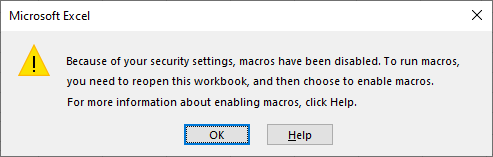
ਜੇਕਰ ਤੁਸੀਂ ਗਲਤੀ ਨਾਲ ਮੈਕਰੋ ਨੂੰ ਅਯੋਗ ਕਰ ਦਿੱਤਾ ਹੈ, ਤਾਂ ਬਸ ਵਰਕਬੁੱਕ ਨੂੰ ਮੁੜ-ਖੋਲੋ, ਅਤੇ ਫਿਰ 'ਤੇ ਕਲਿੱਕ ਕਰੋ। ਚੇਤਾਵਨੀ ਪੱਟੀ 'ਤੇ ਸਮੱਗਰੀ ਬਟਨ ਨੂੰ ਸਮਰੱਥ ਕਰੋ।
ਬੈਕਸਟੇਜ ਦ੍ਰਿਸ਼ ਵਿੱਚ ਮੈਕਰੋਜ਼ ਨੂੰ ਚਾਲੂ ਕਰੋ
ਕਿਸੇ ਖਾਸ ਵਰਕਬੁੱਕ ਲਈ ਮੈਕਰੋਜ਼ ਨੂੰ ਸਮਰੱਥ ਕਰਨ ਦਾ ਇੱਕ ਹੋਰ ਤਰੀਕਾ ਹੈ Office ਬੈਕਸਟੇਜ ਦ੍ਰਿਸ਼ ਦੁਆਰਾ। ਇਸ ਤਰ੍ਹਾਂ ਹੈ:
- ਫਾਈਲ ਟੈਬ 'ਤੇ ਕਲਿੱਕ ਕਰੋ, ਅਤੇ ਫਿਰ ਖੱਬੇ ਮੀਨੂ ਵਿੱਚ ਜਾਣਕਾਰੀ 'ਤੇ ਕਲਿੱਕ ਕਰੋ।
- ਸੁਰੱਖਿਆ ਵਿੱਚ ਚੇਤਾਵਨੀ ਖੇਤਰ, ਸਮੱਗਰੀ ਨੂੰ ਸਮਰੱਥ ਬਣਾਓ 'ਤੇ ਕਲਿੱਕ ਕਰੋ> ਸਾਰੀ ਸਮੱਗਰੀ ਨੂੰ ਸਮਰੱਥ ਬਣਾਓ ।
ਪਿਛਲੀ ਵਿਧੀ ਵਾਂਗ, ਤੁਹਾਡੀ ਵਰਕਬੁੱਕ ਇੱਕ ਭਰੋਸੇਯੋਗ ਦਸਤਾਵੇਜ਼ ਬਣ ਜਾਵੇਗੀ।

ਤੁਹਾਨੂੰ Excel ਵਿੱਚ ਭਰੋਸੇਯੋਗ ਦਸਤਾਵੇਜ਼ਾਂ ਬਾਰੇ ਕੀ ਪਤਾ ਹੋਣਾ ਚਾਹੀਦਾ ਹੈ
ਇੱਕ ਸੁਨੇਹਾ ਪੱਟੀ ਜਾਂ ਬੈਕਸਟੇਜ ਦ੍ਰਿਸ਼ ਰਾਹੀਂ ਮੈਕਰੋ ਨੂੰ ਸਮਰੱਥ ਕਰਨ ਨਾਲ ਫਾਈਲ ਇੱਕ ਭਰੋਸੇਯੋਗ ਦਸਤਾਵੇਜ਼ ਬਣ ਜਾਂਦੀ ਹੈ। ਹਾਲਾਂਕਿ, ਕੁਝ ਐਕਸਲ ਫਾਈਲਾਂ ਨੂੰ ਭਰੋਸੇਯੋਗ ਦਸਤਾਵੇਜ਼ ਨਹੀਂ ਬਣਾਇਆ ਜਾ ਸਕਦਾ ਹੈ। ਉਦਾਹਰਨਾਂ ਲਈ, ਅਸੁਰੱਖਿਅਤ ਟਿਕਾਣੇ ਤੋਂ ਖੋਲ੍ਹੀਆਂ ਗਈਆਂ ਫਾਈਲਾਂ ਜਿਵੇਂ ਕਿ ਟੈਂਪ ਫੋਲਡਰ, ਜਾਂ ਜੇਕਰ ਸਿਸਟਮ ਪ੍ਰਸ਼ਾਸਕ ਨੇ ਤੁਹਾਡੇ ਸੰਗਠਨ ਵਿੱਚ ਬਿਨਾਂ ਸੂਚਨਾ ਦੇ ਸਾਰੇ ਮੈਕਰੋ ਨੂੰ ਅਯੋਗ ਕਰਨ ਲਈ ਸੁਰੱਖਿਆ ਨੀਤੀ ਸੈੱਟ ਕੀਤੀ ਹੈ। ਅਜਿਹੇ ਮਾਮਲਿਆਂ ਵਿੱਚ, ਮੈਕਰੋ ਕੇਵਲ ਇੱਕ ਵਾਰ ਲਈ ਸਮਰੱਥ ਹੁੰਦੇ ਹਨ। ਫਾਈਲ ਦੇ ਅਗਲੇ ਖੁੱਲਣ 'ਤੇ, ਐਕਸਲ ਤੁਹਾਨੂੰ ਸਮੱਗਰੀ ਨੂੰ ਦੁਬਾਰਾ ਸਮਰੱਥ ਕਰਨ ਲਈ ਪੁੱਛੇਗਾ। ਇਸ ਤੋਂ ਬਚਣ ਲਈ, ਤੁਸੀਂ ਆਪਣੀਆਂ ਟਰੱਸਟ ਸੈਂਟਰ ਸੈਟਿੰਗਾਂ ਨੂੰ ਬਦਲ ਸਕਦੇ ਹੋ ਜਾਂ ਫਾਈਲ ਨੂੰ ਭਰੋਸੇਯੋਗ ਸਥਾਨ 'ਤੇ ਸੁਰੱਖਿਅਤ ਕਰ ਸਕਦੇ ਹੋ।
ਇੱਕ ਵਾਰ ਇੱਕ ਖਾਸ ਵਰਕਬੁੱਕ ਇੱਕ ਭਰੋਸੇਯੋਗ ਦਸਤਾਵੇਜ਼ ਬਣ ਜਾਣ ਤੋਂ ਬਾਅਦ, ਇਸ 'ਤੇ ਭਰੋਸਾ ਨਾ ਕਰਨ ਦਾ ਕੋਈ ਤਰੀਕਾ ਨਹੀਂ ਹੈ। ਤੁਸੀਂ ਸਿਰਫ਼ ਭਰੋਸੇਯੋਗ ਦਸਤਾਵੇਜ਼ਾਂ ਦੀ ਸੂਚੀ ਨੂੰ ਸਾਫ਼ ਕਰ ਸਕਦੇ ਹੋ। ਇਸਦੇ ਲਈ, ਹੇਠਾਂ ਦਿੱਤੇ ਕੰਮ ਕਰੋ:
- ਫਾਇਲ > ਵਿਕਲਪਾਂ 'ਤੇ ਕਲਿੱਕ ਕਰੋ।
- ਖੱਬੇ ਪਾਸੇ, ਟਰੱਸਟ ਚੁਣੋ। ਸੈਂਟਰ , ਅਤੇ ਫਿਰ ਟਰੱਸਟ ਸੈਂਟਰ ਸੈਟਿੰਗਜ਼ 'ਤੇ ਕਲਿੱਕ ਕਰੋ।
- ਟਰੱਸਟ ਸੈਂਟਰ ਡਾਇਲਾਗ ਬਾਕਸ ਵਿੱਚ, ਖੱਬੇ ਪਾਸੇ ਭਰੋਸੇਯੋਗ ਦਸਤਾਵੇਜ਼ ਚੁਣੋ।
- ਕਲੀਅਰ ਕਰੋ 'ਤੇ ਕਲਿੱਕ ਕਰੋ, ਅਤੇ ਫਿਰ ਠੀਕ ਹੈ 'ਤੇ ਕਲਿੱਕ ਕਰੋ।
ਇਹ ਸਾਰੀਆਂ ਪਿਛਲੀਆਂ ਭਰੋਸੇਯੋਗ ਫਾਈਲਾਂ ਨੂੰ ਅਵਿਸ਼ਵਾਸੀ ਬਣਾ ਦੇਵੇਗਾ। ਜਦੋਂ ਤੁਸੀਂ ਅਜਿਹੀ ਫਾਈਲ ਖੋਲ੍ਹਦੇ ਹੋ, ਤਾਂ ਸੁਰੱਖਿਆ ਚੇਤਾਵਨੀ ਦਿਖਾਈ ਦੇਵੇਗੀ।

ਸੁਝਾਅ। ਜੇ ਤੁਸੀਂ ਕਰਦੇ ਹੋਕਿਸੇ ਵੀ ਦਸਤਾਵੇਜ਼ ਨੂੰ ਭਰੋਸੇਯੋਗ ਨਹੀਂ ਬਣਾਉਣਾ ਚਾਹੁੰਦੇ, ਭਰੋਸੇਯੋਗ ਦਸਤਾਵੇਜ਼ਾਂ ਨੂੰ ਅਯੋਗ ਕਰੋ ਬਾਕਸ 'ਤੇ ਨਿਸ਼ਾਨ ਲਗਾਓ। ਤੁਸੀਂ ਅਜੇ ਵੀ ਇੱਕ ਵਰਕਬੁੱਕ ਖੋਲ੍ਹਣ 'ਤੇ ਮੈਕਰੋ ਨੂੰ ਚਾਲੂ ਕਰਨ ਦੇ ਯੋਗ ਹੋਵੋਗੇ, ਪਰ ਸਿਰਫ਼ ਮੌਜੂਦਾ ਸੈਸ਼ਨ ਲਈ।
ਇੱਕ ਸੈਸ਼ਨ ਲਈ ਮੈਕਰੋ ਨੂੰ ਕਿਵੇਂ ਸਮਰੱਥ ਕਰਨਾ ਹੈ
ਕੁਝ ਸਥਿਤੀਆਂ ਵਿੱਚ, ਇਹ ਸਿਰਫ ਇੱਕ ਵਾਰ ਲਈ ਮੈਕਰੋ ਨੂੰ ਸਮਰੱਥ ਕਰਨ ਦਾ ਕਾਰਨ ਹੈ। ਉਦਾਹਰਨ ਲਈ, ਜਦੋਂ ਤੁਸੀਂ VBA ਕੋਡ ਵਾਲੀ ਇੱਕ ਐਕਸਲ ਫਾਈਲ ਪ੍ਰਾਪਤ ਕੀਤੀ ਜਿਸਦੀ ਤੁਸੀਂ ਜਾਂਚ ਕਰਨਾ ਚਾਹੁੰਦੇ ਹੋ, ਪਰ ਤੁਸੀਂ ਇਸ ਫਾਈਲ ਨੂੰ ਇੱਕ ਭਰੋਸੇਯੋਗ ਦਸਤਾਵੇਜ਼ ਨਹੀਂ ਬਣਾਉਣਾ ਚਾਹੁੰਦੇ ਹੋ।
ਹੇਠਾਂ ਦਿੱਤੀਆਂ ਹਿਦਾਇਤਾਂ ਯੋਗ ਕਰਨ ਦੇ ਕਦਮਾਂ ਵਿੱਚ ਤੁਹਾਡੀ ਅਗਵਾਈ ਕਰਨਗੀਆਂ ਫਾਈਲ ਦੇ ਖੁੱਲ੍ਹਣ ਦੀ ਮਿਆਦ ਲਈ ਮੈਕਰੋ:
- ਫਾਇਲ ਟੈਬ > ਜਾਣਕਾਰੀ 'ਤੇ ਕਲਿੱਕ ਕਰੋ।
- ਵਿੱਚ ਸੁਰੱਖਿਆ ਚੇਤਾਵਨੀ ਖੇਤਰ, ਸਮੱਗਰੀ ਨੂੰ ਸਮਰੱਥ ਬਣਾਓ > ਐਡਵਾਂਸਡ ਵਿਕਲਪ 'ਤੇ ਕਲਿੱਕ ਕਰੋ।
- Microsoft Office ਸੁਰੱਖਿਆ ਵਿਕਲਪਾਂ ਡਾਇਲਾਗ ਬਾਕਸ ਵਿੱਚ, <ਚੁਣੋ। 12>ਇਸ ਸੈਸ਼ਨ ਲਈ ਸਮੱਗਰੀ ਨੂੰ ਸਮਰੱਥ ਬਣਾਓ , ਅਤੇ ਠੀਕ ਹੈ 'ਤੇ ਕਲਿੱਕ ਕਰੋ।
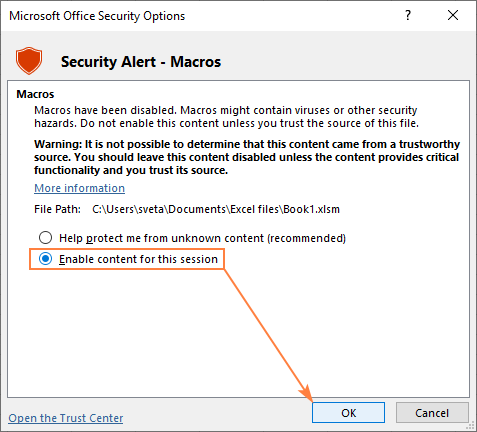
ਇਹ ਇੱਕ ਵਾਰ ਲਈ ਮੈਕਰੋ ਨੂੰ ਚਾਲੂ ਕਰਦਾ ਹੈ। ਜਦੋਂ ਤੁਸੀਂ ਵਰਕਬੁੱਕ ਨੂੰ ਬੰਦ ਕਰਦੇ ਹੋ, ਅਤੇ ਫਿਰ ਇਸਨੂੰ ਦੁਬਾਰਾ ਖੋਲ੍ਹਦੇ ਹੋ, ਤਾਂ ਚੇਤਾਵਨੀ ਦੁਬਾਰਾ ਦਿਖਾਈ ਦੇਵੇਗੀ।
ਟਰੱਸਟ ਸੈਂਟਰ ਰਾਹੀਂ ਸਾਰੀਆਂ ਵਰਕਬੁੱਕਾਂ ਵਿੱਚ ਮੈਕਰੋਜ਼ ਨੂੰ ਕਿਵੇਂ ਸਮਰੱਥ ਕਰਨਾ ਹੈ
ਮਾਈਕ੍ਰੋਸਾਫਟ ਐਕਸਲ ਇਹ ਨਿਰਧਾਰਤ ਕਰਦਾ ਹੈ ਕਿ VBA ਕੋਡਾਂ ਨੂੰ ਇਜਾਜ਼ਤ ਦੇਣੀ ਹੈ ਜਾਂ ਅਸਵੀਕਾਰ ਕਰਨੀ ਹੈ ਟਰੱਸਟ ਸੈਂਟਰ, ਵਿੱਚ ਚੁਣੀ ਗਈ ਮੈਕਰੋ ਸੈਟਿੰਗ ਦੇ ਅਧਾਰ 'ਤੇ ਚਲਾਓ, ਜੋ ਕਿ ਉਹ ਥਾਂ ਹੈ ਜਿੱਥੇ ਤੁਸੀਂ ਐਕਸਲ ਲਈ ਸਾਰੀਆਂ ਸੁਰੱਖਿਆ ਸੈਟਿੰਗਾਂ ਨੂੰ ਕੌਂਫਿਗਰ ਕਰਦੇ ਹੋ।
ਡਿਫੌਲਟ ਰੂਪ ਵਿੱਚ ਸਾਰੀਆਂ ਐਕਸਲ ਵਰਕਬੁੱਕਾਂ ਵਿੱਚ ਮੈਕਰੋ ਨੂੰ ਸਮਰੱਥ ਬਣਾਉਣ ਲਈ, ਇਹ ਤੁਹਾਨੂੰ ਕੀ ਕਰਨ ਦੀ ਲੋੜ ਹੈ:
- ਤੇ ਕਲਿੱਕ ਕਰੋ ਫਾਈਲ ਟੈਬ, ਅਤੇ ਫਿਰ ਖੱਬੇ ਪੱਟੀ ਦੇ ਬਿਲਕੁਲ ਹੇਠਾਂ ਵਿਕਲਪਾਂ 'ਤੇ ਕਲਿੱਕ ਕਰੋ।
- ਖੱਬੇ ਪਾਸੇ ਵਾਲੇ ਪੈਨ 'ਤੇ, ਟਰੱਸਟ ਸੈਂਟਰ ਨੂੰ ਚੁਣੋ। , ਅਤੇ ਫਿਰ ਟਰੱਸਟ ਸੈਂਟਰ ਸੈਟਿੰਗਜ਼... 'ਤੇ ਕਲਿੱਕ ਕਰੋ।
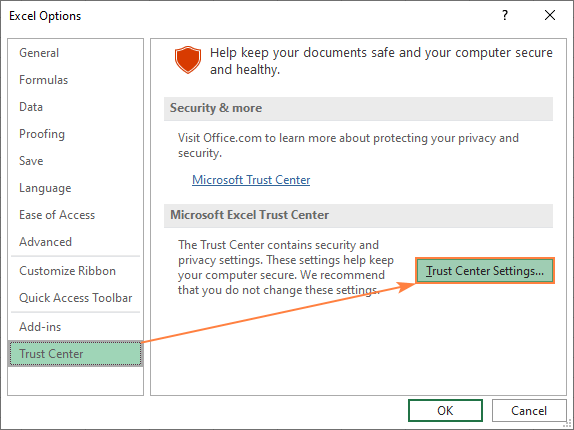
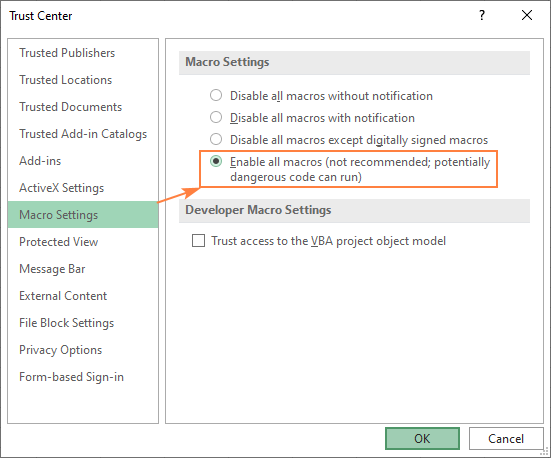
ਨੋਟ:
- ਤੁਹਾਡੇ ਵੱਲੋਂ ਟਰੱਸਟ ਸੈਂਟਰ ਰਾਹੀਂ ਸੈਟ ਕੀਤਾ ਗਿਆ ਵਿਕਲਪ ਨਵੀਂ ਡਿਫਾਲਟ ਮੈਕਰੋ ਸੈਟਿੰਗ ਬਣ ਜਾਂਦਾ ਹੈ ਅਤੇ ਤੁਹਾਡੀਆਂ ਸਾਰੀਆਂ ਐਕਸਲ ਫਾਈਲਾਂ 'ਤੇ ਵਿਸ਼ਵ ਪੱਧਰ 'ਤੇ ਲਾਗੂ ਹੁੰਦਾ ਹੈ। ਜੇਕਰ ਤੁਸੀਂ ਸਿਰਫ਼ ਖਾਸ ਵਰਕਬੁੱਕਾਂ ਲਈ ਮੈਕਰੋਜ਼ ਨੂੰ ਸਮਰੱਥ ਬਣਾਉਣਾ ਚਾਹੁੰਦੇ ਹੋ, ਤਾਂ ਉਹਨਾਂ ਨੂੰ ਇੱਕ ਭਰੋਸੇਯੋਗ ਸਥਾਨ 'ਤੇ ਸੁਰੱਖਿਅਤ ਕਰੋ।
- ਸਾਰੀਆਂ ਵਰਕਬੁੱਕਾਂ ਵਿੱਚ ਸਾਰੇ ਮੈਕਰੋਜ਼ ਨੂੰ ਸਮਰੱਥ ਬਣਾਉਣਾ ਤੁਹਾਡੇ ਕੰਪਿਊਟਰ ਨੂੰ ਸੰਭਾਵੀ ਤੌਰ 'ਤੇ ਖਤਰਨਾਕ ਕੋਡਾਂ ਲਈ ਕਮਜ਼ੋਰ ਬਣਾਉਂਦਾ ਹੈ।
Excel ਮੈਕਰੋ ਸੈਟਿੰਗਾਂ ਦੀ ਵਿਆਖਿਆ ਕੀਤੀ ਗਈ
ਹੇਠਾਂ ਅਸੀਂ ਇੱਕ ਸੂਚਿਤ ਫੈਸਲਾ ਲੈਣ ਵਿੱਚ ਤੁਹਾਡੀ ਮਦਦ ਕਰਨ ਲਈ ਟਰੱਸਟ ਸੈਂਟਰ ਵਿੱਚ ਸਾਰੀਆਂ ਮੈਕਰੋ ਸੈਟਿੰਗਾਂ ਦੀ ਸੰਖੇਪ ਵਿੱਚ ਵਿਆਖਿਆ ਕਰਾਂਗੇ:
- ਬਿਨਾਂ ਸੂਚਨਾ ਦੇ ਸਾਰੇ ਮੈਕਰੋ ਨੂੰ ਅਯੋਗ ਕਰੋ - ਸਾਰੇ ਮੈਕਰੋ ਅਯੋਗ ਹਨ; ਕੋਈ ਚੇਤਾਵਨੀ ਦਿਖਾਈ ਨਹੀਂ ਦੇਵੇਗੀ। ਤੁਸੀਂ ਭਰੋਸੇਯੋਗ ਟਿਕਾਣਿਆਂ 'ਤੇ ਸਟੋਰ ਕੀਤੇ ਲੋਕਾਂ ਨੂੰ ਛੱਡ ਕੇ ਕੋਈ ਵੀ ਮੈਕਰੋ ਚਲਾਉਣ ਦੇ ਯੋਗ ਨਹੀਂ ਹੋਵੋਗੇ।
- ਸੂਚਨਾ ਦੇ ਨਾਲ ਸਾਰੇ ਮੈਕਰੋ ਨੂੰ ਅਯੋਗ ਕਰੋ (ਡਿਫੌਲਟ) - ਮੈਕਰੋ ਅਯੋਗ ਹਨ, ਪਰ ਤੁਸੀਂ ਉਹਨਾਂ ਨੂੰ ਇੱਕ 'ਤੇ ਸਮਰੱਥ ਕਰ ਸਕਦੇ ਹੋ। ਕੇਸ-ਦਰ-ਕੇਸ ਆਧਾਰ।
- ਡਿਜ਼ੀਟਲ ਤੌਰ 'ਤੇ ਹਸਤਾਖਰਿਤ ਮੈਕਰੋਜ਼ ਨੂੰ ਛੱਡ ਕੇ ਸਾਰੇ ਮੈਕਰੋਜ਼ ਨੂੰ ਅਸਮਰੱਥ ਕਰੋ – ਹਸਤਾਖਰਿਤ ਮੈਕਰੋ ਸੂਚਨਾਵਾਂ ਦੇ ਨਾਲ ਅਯੋਗ ਹਨ। ਇੱਕ ਭਰੋਸੇਯੋਗ ਪ੍ਰਕਾਸ਼ਕ ਦੁਆਰਾ ਇੱਕ ਵਿਸ਼ੇਸ਼ ਸਰਟੀਫਿਕੇਟ ਦੇ ਨਾਲ ਡਿਜੀਟਲ ਤੌਰ 'ਤੇ ਹਸਤਾਖਰ ਕੀਤੇ ਮੈਕਰੋਜ਼ ਨੂੰ ਚਲਾਉਣ ਦੀ ਆਗਿਆ ਹੈ।ਜੇਕਰ ਤੁਸੀਂ ਪ੍ਰਕਾਸ਼ਕ 'ਤੇ ਭਰੋਸਾ ਨਹੀਂ ਕੀਤਾ ਹੈ, ਤਾਂ ਐਕਸਲ ਤੁਹਾਨੂੰ ਪ੍ਰਕਾਸ਼ਕ 'ਤੇ ਭਰੋਸਾ ਕਰਨ ਅਤੇ ਮੈਕਰੋ ਨੂੰ ਸਮਰੱਥ ਕਰਨ ਲਈ ਪੁੱਛੇਗਾ।
- ਸਾਰੇ ਮੈਕਰੋ ਨੂੰ ਸਮਰੱਥ ਬਣਾਓ (ਸਿਫਾਰਿਸ਼ ਨਹੀਂ ਕੀਤਾ ਗਿਆ) - ਸਾਰੇ ਮੈਕਰੋ ਨੂੰ ਚਲਾਉਣ ਦੀ ਇਜਾਜ਼ਤ ਹੈ, ਸੰਭਾਵੀ ਤੌਰ 'ਤੇ ਖਤਰਨਾਕ ਕੋਡ।
- VBA ਪ੍ਰੋਜੈਕਟ ਆਬਜੈਕਟ ਮਾਡਲ ਤੱਕ ਪਹੁੰਚ 'ਤੇ ਭਰੋਸਾ ਕਰੋ - ਇਹ ਸੈਟਿੰਗ ਐਪਲੀਕੇਸ਼ਨਾਂ ਲਈ ਵਿਜ਼ੂਅਲ ਬੇਸਿਕ ਦੇ ਆਬਜੈਕਟ ਮਾਡਲ ਤੱਕ ਪ੍ਰੋਗਰਾਮੇਟਿਕ ਪਹੁੰਚ ਨੂੰ ਕੰਟਰੋਲ ਕਰਦੀ ਹੈ। ਅਣਅਧਿਕਾਰਤ ਪ੍ਰੋਗਰਾਮਾਂ ਨੂੰ ਤੁਹਾਡੇ ਮੈਕਰੋਜ਼ ਨੂੰ ਬਦਲਣ ਜਾਂ ਸਵੈ-ਦੁਹਰਾਉਣ ਵਾਲੇ ਹਾਨੀਕਾਰਕ ਕੋਡ ਬਣਾਉਣ ਤੋਂ ਰੋਕਣ ਲਈ ਇਹ ਡਿਫੌਲਟ ਤੌਰ 'ਤੇ ਅਸਮਰੱਥ ਹੈ।
ਟਰੱਸਟ ਸੈਂਟਰ ਸੈਟਿੰਗਾਂ ਨੂੰ ਬਦਲਣ ਵੇਲੇ, ਕਿਰਪਾ ਕਰਕੇ ਧਿਆਨ ਵਿੱਚ ਰੱਖੋ ਕਿ ਉਹ ਸਿਰਫ਼ ਐਕਸਲ 'ਤੇ ਲਾਗੂ ਹੁੰਦੇ ਹਨ, ਸਾਰਿਆਂ 'ਤੇ ਨਹੀਂ। ਆਫਿਸ ਪ੍ਰੋਗਰਾਮ।
ਮੈਕਰੋ ਨੂੰ ਕਿਸੇ ਭਰੋਸੇਯੋਗ ਟਿਕਾਣੇ 'ਤੇ ਪੱਕੇ ਤੌਰ 'ਤੇ ਸਮਰੱਥ ਬਣਾਓ
ਗਲੋਬਲ ਮੈਕਰੋ ਸੈਟਿੰਗਾਂ ਨੂੰ ਹੇਰਾਫੇਰੀ ਕਰਨ ਦੀ ਬਜਾਏ, ਤੁਸੀਂ ਆਪਣੇ ਕੰਪਿਊਟਰ ਜਾਂ ਸਥਾਨਕ ਨੈੱਟਵਰਕ 'ਤੇ ਖਾਸ ਟਿਕਾਣਿਆਂ 'ਤੇ ਭਰੋਸਾ ਕਰਨ ਲਈ ਐਕਸਲ ਨੂੰ ਕੌਂਫਿਗਰ ਕਰ ਸਕਦੇ ਹੋ। ਭਰੋਸੇਯੋਗ ਟਿਕਾਣੇ 'ਤੇ ਕੋਈ ਵੀ ਐਕਸਲ ਫਾਈਲ ਮੈਕਰੋ ਸਮਰਥਿਤ ਅਤੇ ਸੁਰੱਖਿਆ ਚੇਤਾਵਨੀਆਂ ਤੋਂ ਬਿਨਾਂ ਖੁੱਲ੍ਹਦੀ ਹੈ, ਭਾਵੇਂ ਕਿ ਟਰੱਸਟ ਸੈਂਟਰ ਸੈਟਿੰਗਾਂ ਵਿੱਚ ਸੂਚਨਾ ਤੋਂ ਬਿਨਾਂ ਸਾਰੇ ਮੈਕਰੋ ਨੂੰ ਅਯੋਗ ਕਰੋ ਵਿਕਲਪ ਚੁਣਿਆ ਗਿਆ ਹੋਵੇ। ਇਹ ਤੁਹਾਨੂੰ ਕੁਝ ਵਰਕਬੁੱਕਾਂ ਵਿੱਚ ਮੈਕਰੋ ਚਲਾਉਣ ਦਿੰਦਾ ਹੈ ਜਦੋਂ ਬਾਕੀ ਸਾਰੇ ਐਕਸਲ ਮੈਕਰੋ ਅਸਮਰੱਥ ਹੁੰਦੇ ਹਨ!
ਪਰਸਨਲ ਮੈਕਰੋ ਵਰਕਬੁੱਕ ਵਿੱਚ ਅਜਿਹੀਆਂ ਫਾਈਲਾਂ ਦੀ ਇੱਕ ਉਦਾਹਰਨ - ਉਸ ਵਰਕਬੁੱਕ ਵਿੱਚ ਸਾਰੇ VBA ਕੋਡ ਤੁਹਾਡੇ ਲਈ ਉਪਲਬਧ ਹੁੰਦੇ ਹਨ ਜਦੋਂ ਵੀ ਤੁਸੀਂ ਐਕਸਲ ਸ਼ੁਰੂ ਕਰਦੇ ਹੋ, ਤੁਹਾਡੀਆਂ ਮੈਕਰੋ ਸੈਟਿੰਗਾਂ ਦੀ ਪਰਵਾਹ ਕੀਤੇ ਬਿਨਾਂ।
ਮੌਜੂਦਾ ਭਰੋਸੇਮੰਦ ਟਿਕਾਣਿਆਂ ਨੂੰ ਦੇਖਣ ਜਾਂ ਕੋਈ ਨਵਾਂ ਜੋੜਨ ਲਈ, ਇਹਨਾਂ ਨੂੰ ਪੂਰਾ ਕਰੋਕਦਮ:
- ਫਾਈਲ > ਵਿਕਲਪਾਂ 'ਤੇ ਕਲਿੱਕ ਕਰੋ।
- ਖੱਬੇ ਪਾਸੇ ਦੇ ਪੈਨ 'ਤੇ, ਟਰੱਸਟ ਸੈਂਟਰ<2 ਨੂੰ ਚੁਣੋ।>, ਅਤੇ ਫਿਰ ਟਰੱਸਟ ਸੈਂਟਰ ਸੈਟਿੰਗਜ਼… 'ਤੇ ਕਲਿੱਕ ਕਰੋ।
- ਟਰੱਸਟ ਸੈਂਟਰ ਡਾਇਲਾਗ ਬਾਕਸ ਵਿੱਚ, ਖੱਬੇ ਪਾਸੇ ਭਰੋਸੇਯੋਗ ਸਥਾਨ ਚੁਣੋ। ਤੁਸੀਂ ਡਿਫੌਲਟ ਭਰੋਸੇਮੰਦ ਸਥਾਨਾਂ ਦੀ ਇੱਕ ਸੂਚੀ ਵੇਖੋਗੇ। ਇਹ ਸਥਾਨ ਐਕਸਲ ਐਡ-ਇਨ, ਮੈਕਰੋ ਅਤੇ ਟੈਂਪਲੇਟਸ ਦੇ ਸਹੀ ਕੰਮ ਲਈ ਮਹੱਤਵਪੂਰਨ ਹਨ, ਅਤੇ ਇਹਨਾਂ ਨੂੰ ਬਦਲਿਆ ਨਹੀਂ ਜਾਣਾ ਚਾਹੀਦਾ ਹੈ। ਤਕਨੀਕੀ ਤੌਰ 'ਤੇ, ਤੁਸੀਂ ਆਪਣੀ ਵਰਕਬੁੱਕ ਨੂੰ ਐਕਸਲ ਡਿਫੌਲਟ ਟਿਕਾਣਿਆਂ ਵਿੱਚੋਂ ਇੱਕ ਵਿੱਚ ਸੁਰੱਖਿਅਤ ਕਰ ਸਕਦੇ ਹੋ, ਪਰ ਆਪਣੀ ਖੁਦ ਦੀ ਇੱਕ ਬਣਾਉਣਾ ਬਿਹਤਰ ਹੈ।
- ਆਪਣਾ ਭਰੋਸੇਯੋਗ ਟਿਕਾਣਾ ਸਥਾਪਤ ਕਰਨ ਲਈ, ਨਵਾਂ ਟਿਕਾਣਾ ਸ਼ਾਮਲ ਕਰੋ… 'ਤੇ ਕਲਿੱਕ ਕਰੋ।

- ਬ੍ਰਾਊਜ਼ ਕਰੋ<2 'ਤੇ ਕਲਿੱਕ ਕਰੋ।> ਉਸ ਫੋਲਡਰ 'ਤੇ ਨੈਵੀਗੇਟ ਕਰਨ ਲਈ ਬਟਨ ਜਿਸ ਨੂੰ ਤੁਸੀਂ ਭਰੋਸੇਯੋਗ ਟਿਕਾਣਾ ਬਣਾਉਣਾ ਚਾਹੁੰਦੇ ਹੋ।
- ਜੇਕਰ ਤੁਸੀਂ ਚੁਣੇ ਹੋਏ ਫੋਲਡਰ ਦੇ ਕਿਸੇ ਸਬਫੋਲਡਰ ਨੂੰ ਵੀ ਭਰੋਸੇਯੋਗ ਬਣਾਉਣਾ ਚਾਹੁੰਦੇ ਹੋ, ਤਾਂ ਜਾਂਚ ਕਰੋ ਕਿ ਇਸ ਟਿਕਾਣੇ ਦੇ ਸਬਫੋਲਡਰ ਵੀ ਭਰੋਸੇਯੋਗ ਹਨ ਬਾਕਸ।
- ਵਰਣਨ ਖੇਤਰ ਵਿੱਚ ਇੱਕ ਛੋਟਾ ਨੋਟਿਸ ਟਾਈਪ ਕਰੋ (ਇਹ ਤੁਹਾਨੂੰ ਕਈ ਸਥਾਨਾਂ ਦਾ ਪ੍ਰਬੰਧਨ ਕਰਨ ਵਿੱਚ ਮਦਦ ਕਰ ਸਕਦਾ ਹੈ) ਜਾਂ ਇਸਨੂੰ ਖਾਲੀ ਛੱਡ ਦਿਓ।
- ਠੀਕ ਹੈ<2 'ਤੇ ਕਲਿੱਕ ਕਰੋ।>.
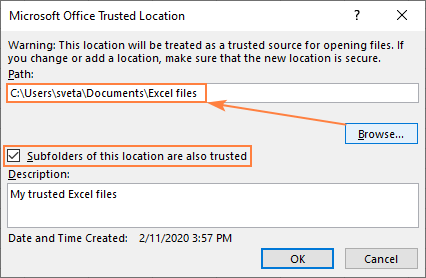
ਹੋ ਗਿਆ! ਤੁਸੀਂ ਹੁਣ ਆਪਣੀ ਵਰਕਬੁੱਕ ਨੂੰ ਮੈਕਰੋ ਦੇ ਨਾਲ ਆਪਣੇ ਭਰੋਸੇਯੋਗ ਸਥਾਨ 'ਤੇ ਰੱਖ ਸਕਦੇ ਹੋ ਅਤੇ ਐਕਸਲ ਦੀਆਂ ਸੁਰੱਖਿਆ ਸੈਟਿੰਗਾਂ ਬਾਰੇ ਪਰੇਸ਼ਾਨ ਨਾ ਹੋਵੋ।
ਸੁਝਾਅ ਅਤੇ ਨੋਟ:
- ਕਿਰਪਾ ਕਰਕੇ ਇੱਕ ਚੁਣਨ ਵੇਲੇ ਬਹੁਤ ਧਿਆਨ ਰੱਖੋਭਰੋਸੇਯੋਗ ਟਿਕਾਣਾ। ਕਿਉਂਕਿ Excel ਸਵੈਚਲਿਤ ਤੌਰ 'ਤੇ ਸਾਰੀਆਂ ਵਰਕਬੁੱਕਾਂ ਵਿੱਚ ਸਾਰੇ ਮੈਕਰੋਜ਼ ਨੂੰ ਸਮਰੱਥ ਬਣਾਉਂਦਾ ਹੈ ਜੋ ਭਰੋਸੇਯੋਗ ਸਥਾਨਾਂ ਵਿੱਚ ਸਟੋਰ ਕੀਤੇ ਜਾਂਦੇ ਹਨ, ਉਹ ਤੁਹਾਡੇ ਸੁਰੱਖਿਆ ਸਿਸਟਮ ਵਿੱਚ ਇੱਕ ਤਰ੍ਹਾਂ ਦੀਆਂ ਕਮੀਆਂ ਬਣ ਜਾਂਦੇ ਹਨ, ਮੈਕਰੋ ਵਾਇਰਸਾਂ ਅਤੇ ਹੈਕਿੰਗ ਹਮਲਿਆਂ ਲਈ ਕਮਜ਼ੋਰ ਹੁੰਦੇ ਹਨ। ਕਦੇ ਵੀ ਕਿਸੇ ਅਸਥਾਈ ਫੋਲਡਰ ਨੂੰ ਭਰੋਸੇਯੋਗ ਸਰੋਤ ਨਾ ਬਣਾਓ। ਨਾਲ ਹੀ, ਦਸਤਾਵੇਜ਼ ਫੋਲਡਰ ਤੋਂ ਸਾਵਧਾਨ ਰਹੋ, ਨਾ ਕਿ ਇੱਕ ਸਬਫੋਲਡਰ ਬਣਾਓ ਅਤੇ ਇਸਨੂੰ ਇੱਕ ਭਰੋਸੇਯੋਗ ਟਿਕਾਣੇ ਵਜੋਂ ਮਨੋਨੀਤ ਕਰੋ।
- ਜੇਕਰ ਤੁਸੀਂ ਗਲਤੀ ਨਾਲ ਭਰੋਸੇਯੋਗ ਸਥਾਨਾਂ ਦੀ ਸੂਚੀ ਵਿੱਚ ਇੱਕ ਖਾਸ ਫੋਲਡਰ ਸ਼ਾਮਲ ਕਰ ਲਿਆ ਹੈ, ਤਾਂ ਚੁਣੋ। ਇਸ 'ਤੇ ਕਲਿੱਕ ਕਰੋ ਅਤੇ ਹਟਾਓ ਬਟਨ 'ਤੇ ਕਲਿੱਕ ਕਰੋ।
ਵੀਬੀਏ ਨਾਲ ਪ੍ਰੋਗ੍ਰਾਮਿਕ ਤੌਰ 'ਤੇ ਮੈਕਰੋਜ਼ ਨੂੰ ਕਿਵੇਂ ਸਮਰੱਥ ਬਣਾਇਆ ਜਾਵੇ
ਐਕਸਲ ਫੋਰਮ 'ਤੇ, ਬਹੁਤ ਸਾਰੇ ਲੋਕ ਪੁੱਛਦੇ ਹਨ ਕਿ ਕੀ ਮੈਕਰੋ ਨੂੰ ਪ੍ਰੋਗਰਾਮੇਟਿਕ ਤੌਰ 'ਤੇ ਸਮਰੱਥ ਕਰਨਾ ਸੰਭਵ ਹੈ ਜਾਂ ਨਹੀਂ। ਇੱਕ ਵਰਕਬੁੱਕ ਖੋਲ੍ਹਣ 'ਤੇ ਅਤੇ ਬਾਹਰ ਜਾਣ ਤੋਂ ਪਹਿਲਾਂ ਉਹਨਾਂ ਨੂੰ ਅਸਮਰੱਥ ਬਣਾਓ। ਤੁਰੰਤ ਜਵਾਬ ਹੈ "ਨਹੀਂ, ਇਹ ਸੰਭਵ ਨਹੀਂ ਹੈ"। ਕਿਉਂਕਿ ਮੈਕਰੋ ਸੁਰੱਖਿਆ ਐਕਸਲ ਦੀ ਸੁਰੱਖਿਆ ਲਈ ਮਹੱਤਵਪੂਰਨ ਹੈ, ਮਾਈਕਰੋਸਾਫਟ ਨੇ ਕਿਸੇ ਵੀ VBA ਕੋਡ ਨੂੰ ਸਿਰਫ਼ ਇੱਕ ਉਪਭੋਗਤਾ ਕਲਿੱਕ ਦੁਆਰਾ ਚਾਲੂ ਕਰਨ ਲਈ ਡਿਜ਼ਾਈਨ ਕੀਤਾ ਹੈ।
ਹਾਲਾਂਕਿ, ਜਦੋਂ Microsoft ਇੱਕ ਦਰਵਾਜ਼ਾ ਬੰਦ ਕਰਦਾ ਹੈ, ਉਪਭੋਗਤਾ ਇੱਕ ਵਿੰਡੋ ਖੋਲ੍ਹਦਾ ਹੈ :) ਇੱਕ ਹੱਲ ਵਜੋਂ, ਕਿਸੇ ਨੇ ਉਪਭੋਗਤਾ ਨੂੰ "ਸਪਲੈਸ਼ ਸਕ੍ਰੀਨ" ਜਾਂ "ਹਿਦਾਇਤ ਸ਼ੀਟ" ਦੀ ਇੱਕ ਕਿਸਮ ਨਾਲ ਮੈਕਰੋ ਨੂੰ ਸਮਰੱਥ ਕਰਨ ਲਈ ਮਜਬੂਰ ਕਰਨ ਦਾ ਇੱਕ ਤਰੀਕਾ ਸੁਝਾਇਆ। ਆਮ ਵਿਚਾਰ ਇਸ ਤਰ੍ਹਾਂ ਹੈ:
ਤੁਸੀਂ ਇੱਕ ਕੋਡ ਲਿਖਦੇ ਹੋ ਜੋ ਸਾਰੀਆਂ ਵਰਕਸ਼ੀਟਾਂ ਨੂੰ ਬਣਾਉਂਦਾ ਹੈ ਪਰ ਇੱਕ ਬਹੁਤ ਹੀ ਲੁਕਿਆ ਹੋਇਆ ਹੈ (xlSheetVeryHidden)। ਦਿਖਾਈ ਦੇਣ ਵਾਲੀ ਸ਼ੀਟ (ਸਪਲੈਸ਼ ਸਕਰੀਨ) ਕੁਝ ਅਜਿਹਾ ਕਹਿੰਦੀ ਹੈ "ਕਿਰਪਾ ਕਰਕੇ ਮੈਕਰੋ ਨੂੰ ਸਮਰੱਥ ਕਰੋ ਅਤੇ ਫਾਈਲ ਨੂੰ ਮੁੜ-ਖੋਲੋ" ਜਾਂ ਹੋਰ ਵਿਸਤ੍ਰਿਤ ਨਿਰਦੇਸ਼ ਪ੍ਰਦਾਨ ਕਰਦਾ ਹੈ।
ਜੇਕਰ ਮੈਕਰੋ ਅਸਮਰੱਥ ਹਨ,ਉਪਭੋਗਤਾ ਸਿਰਫ "ਸਪਲੈਸ਼ ਸਕ੍ਰੀਨ" ਵਰਕਸ਼ੀਟ ਦੇਖ ਸਕਦਾ ਹੈ; ਹੋਰ ਸਾਰੀਆਂ ਸ਼ੀਟਾਂ ਬਹੁਤ ਛੁਪੀਆਂ ਹੁੰਦੀਆਂ ਹਨ।
ਜੇਕਰ ਮੈਕਰੋ ਚਾਲੂ ਹੁੰਦੇ ਹਨ, ਤਾਂ ਕੋਡ ਸਾਰੀਆਂ ਸ਼ੀਟਾਂ ਨੂੰ ਲੁਕਾਉਂਦਾ ਹੈ, ਅਤੇ ਫਿਰ ਵਰਕਬੁੱਕ ਦੇ ਬੰਦ ਹੋਣ 'ਤੇ ਉਹਨਾਂ ਨੂੰ ਦੁਬਾਰਾ ਲੁਕਾਉਂਦਾ ਹੈ।
ਐਕਸਲ ਵਿੱਚ ਮੈਕਰੋਜ਼ ਨੂੰ ਕਿਵੇਂ ਅਯੋਗ ਕਰਨਾ ਹੈ
ਜਿਵੇਂ ਕਿ ਪਹਿਲਾਂ ਹੀ ਦੱਸਿਆ ਗਿਆ ਹੈ, ਐਕਸਲ ਦੀ ਡਿਫੌਲਟ ਸੈਟਿੰਗ ਮੈਕਰੋਜ਼ ਨੂੰ ਨੋਟੀਫਿਕੇਸ਼ਨ ਦੇ ਨਾਲ ਅਸਮਰੱਥ ਬਣਾਉਣਾ ਹੈ ਅਤੇ ਉਪਭੋਗਤਾਵਾਂ ਨੂੰ ਉਹਨਾਂ ਨੂੰ ਹੱਥੀਂ ਯੋਗ ਕਰਨ ਦੀ ਇਜਾਜ਼ਤ ਦੇਣਾ ਹੈ ਜੇਕਰ ਉਹ ਚਾਹੁੰਦੇ ਹਨ। ਜੇਕਰ ਤੁਸੀਂ ਬਿਨਾਂ ਕਿਸੇ ਸੂਚਨਾ ਦੇ, ਚੁੱਪਚਾਪ ਸਾਰੇ ਮੈਕਰੋ ਨੂੰ ਅਯੋਗ ਕਰਨਾ ਚਾਹੁੰਦੇ ਹੋ, ਤਾਂ ਟਰੱਸਟ ਸੈਂਟਰ ਵਿੱਚ ਸੰਬੰਧਿਤ ਵਿਕਲਪ (ਪਹਿਲਾ ਵਿਕਲਪ) ਚੁਣੋ।
- ਆਪਣੇ ਐਕਸਲ ਵਿੱਚ, ਫਾਇਲ<'ਤੇ ਕਲਿੱਕ ਕਰੋ। 2> ਟੈਬ > ਵਿਕਲਪਾਂ ।
- ਖੱਬੇ ਪਾਸੇ ਦੇ ਪੈਨ 'ਤੇ, ਟਰੱਸਟ ਸੈਂਟਰ ਨੂੰ ਚੁਣੋ, ਅਤੇ ਫਿਰ ਟਰੱਸਟ ਸੈਂਟਰ ਸੈਟਿੰਗਜ਼… 'ਤੇ ਕਲਿੱਕ ਕਰੋ।
- ਖੱਬੇ ਮੀਨੂ ਵਿੱਚ, ਮੈਕਰੋ ਸੈਟਿੰਗਾਂ ਚੁਣੋ, ਸੂਚਨਾ ਤੋਂ ਬਿਨਾਂ ਸਾਰੇ ਮੈਕਰੋਜ਼ ਨੂੰ ਅਯੋਗ ਕਰੋ ਚੁਣੋ, ਅਤੇ ਠੀਕ ਹੈ 'ਤੇ ਕਲਿੱਕ ਕਰੋ।

ਇਸ ਤਰ੍ਹਾਂ ਤੁਸੀਂ ਐਕਸਲ ਵਿੱਚ ਮੈਕਰੋ ਨੂੰ ਸਮਰੱਥ ਅਤੇ ਅਯੋਗ ਕਰ ਸਕਦੇ ਹੋ। ਮੈਂ ਪੜ੍ਹਨ ਲਈ ਤੁਹਾਡਾ ਧੰਨਵਾਦ ਕਰਦਾ ਹਾਂ ਅਤੇ ਅਗਲੇ ਹਫ਼ਤੇ ਤੁਹਾਨੂੰ ਸਾਡੇ ਬਲੌਗ 'ਤੇ ਮਿਲਣ ਦੀ ਉਮੀਦ ਕਰਦਾ ਹਾਂ!

